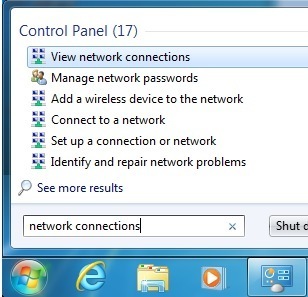
Ecco una situazione interessante in cui mi sono imbattuto durante l'utilizzo di Windows 7 connesso sia alla mia rete Ethernet che alla mia rete wireless domestica: ogni volta che trasferivo i dati tra il mio NAS e la mia macchina, Windows 7 tenderebbe a utilizzare la rete wireless anziché Ethernet connessione! Questo era fastidioso perché la velocità dei trasferimenti era molto più lenta rispetto alla connessione wireless per ovvi motivi.
Sono stato un po 'sorpreso perché ho capito che Windows avrebbe capito automaticamente che la connessione Ethernet era più veloce per questo tipo di trasferimento e quindi passare. Tuttavia, questo non era il caso. Quindi non ho potuto fare a meno di cercare di capire come forzare Windows a usare la connessione cablata su quella wireless.
In questo articolo, ti mostrerò due metodi che puoi usare per realizzare questo. Si noti che potrebbe essere preferibile combinare entrambi i metodi per assicurarsi che venga utilizzata la connessione corretta. Un metodo comporta la modifica dei collegamenti della scheda di rete e l'altro metodo comporta la modifica della metrica su ciascuna connessione di rete. Per impostazione predefinita, Windows utilizza la connessione con il valore di metrica più basso. Tuttavia, per qualsiasi motivo, la connessione Ethernet potrebbe non avere un valore metrico inferiore, quindi è possibile modificarla manualmente.
Metodo 1: modifica dei collegamenti della scheda di rete
Per cambiare i collegamenti e l'ordine dell'adattatore, prima fare clic su Start e quindi digitare le connessioni di rete. Dall'elenco, fare clic su Visualizza le connessioni di rete.
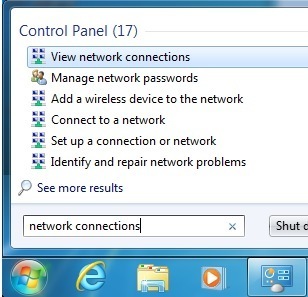
Nella finestra di dialogo Connessioni di rete, è necessario premere il tasto ALT tasto sulla tastiera per visualizzare la barra dei menu. Quindi fare clic su Avanzate e fare clic su Impostazioni avanzate.

Ora vedrai la lista delle connessioni di rete elencate nella casella delle connessioni.

Nel mio caso, non vedi la rete wireless perché questa è in esecuzione in una macchina virtuale, tuttavia, normalmente vedresti Connessione alla rete locale e Connessione alla rete wireless. Si desidera spostare la Connessione alla rete locale in alto usando le frecce verdi. Questo sposterà la connessione cablata più in alto nell'ordine in modo che Windows 7 acceda alla rete utilizzando prima Ethernet, quindi Wireless. Questo è il primo passo. Si consiglia inoltre il secondo metodo per garantire che Windows 7 utilizzi forzatamente la connessione LAN.
Metodo 2 - Modifica il valore della metrica di rete
Puoi leggere un po 'come funzionano i valori delle metriche quando accedi alle risorse di rete qui:
http://support.microsoft.com/?id=299540
Per modificare i valori, devi nuovamente accedere a Connessioni di rete, ma questa volta fai clic con il pulsante destro del mouse sulla rete per cui desideri modificare il valore di metrica e scegli Proprietà.

Ora clicca su Protocollo Internet versione 4 (TCP / IPv4) e fare clic su Proprietà.

Quindi fare clic sul Avanzate pulsante in basso a destra:

Infine, sul Impostazioni IP dialog, vai avanti e deseleziona il Metrica automatica casella e quindi digitare un valore te stesso.

Per la connessione cablata, si desidera un valore inferiore ed è meglio iniziare con 10. Almeno questo è lo standard utilizzato da Microsoft. Per la connessione wireless, è possibile digitare un valore superiore come 25 o 100. Ciò garantirà che nella tabella di routing, il percorso di rete "più veloce" sia ora la connessione cablata anziché la connessione wireless.
Come ho detto prima, è meglio usare entrambi questi metodi per assicurarti che stai forzando Windows a usare una connessione piuttosto che un'altra. Se hai qualche domanda, sentiti libero di postare un commento. Godere!

